Eine Kurzanleitung zum Einstieg in die Verwendung von Expression-Rigs in After Effects
Veröffentlicht: 2022-08-09Angenommen, Sie verwenden Ausdrücke in After Effects; Es kann sich wiederholende Aufgaben automatisieren und es Ihnen ermöglichen, flexible Rigs für Animatoren zu konstruieren und einige erstaunliche Dinge zu tun, die Sie mit Keyframes niemals tun könnten. Außerdem sind sie bei weitem nicht so schwer, wie Sie vielleicht denken.
In diesem Blog stelle ich Ihnen 5 Expression-Rigs in After Effects vor, die wirklich praktisch sind, wenn Sie Animationen oder Bewegungsgrafiken erstellen.

Lassen Sie uns direkt darauf eingehen ...
Expression-Rigs in After Effects
Hier sind die fünf Ausdrücke, die Sie bei der Arbeit an einem Projekt in After Effects verwenden können:
- Expression-Steuerelemente
- Schieberegler
- If/Else-Ausdrücke
- Der Wiggle-Ausdruck
- Ausdrucksfehler
Lassen Sie uns jeden von ihnen im Detail betrachten.
Ausdruckskontrolle
Die Vorteile der Verwendung von Ausdruckssteuerelementen gegenüber herkömmlichen Ausdruckseditoren bestehen darin, dass Ihre Ausdrücke dynamischer und einfacher zu aktualisieren sind. Indem Sie die Werte mit Ausdruckssteuerelementen verknüpfen, anstatt die Werte außerhalb des Ausdruckseditors ändern zu müssen, können Sie Ihre Ausdrücke einfacher aktualisieren.
Beim Anwenden von Expression-Steuerungseffekten auf eine Ebene wenden Sie sie genauso an wie andere Effekte – ziehen Sie sie beispielsweise aus dem Bedienfeld „Effekte und Vorgaben“ auf die Ebene.
Sie können Ausdruckssteuerungseffekte auf jeder Ebene verwenden, aber am besten verwenden Sie sie auf einer Nullebene, die Sie als Steuerungsebene verwenden können. Sie können dann Ausdrücke auf Eigenschaften auf anderen Layern anwenden, um Eingaben von diesem Layer zu erhalten. In diesem Szenario würden Sie den Slider Control-Effekt auf eine Nullebene (Null 1) anwenden und dann diesen Ausdruck verwenden, um ihn auf die Positionseigenschaften mehrerer Ebenen anzuwenden:
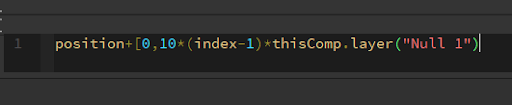
Wenn Sie in diesem Beispiel den Schieberegler ziehen, verschieben sich alle Ebenen mit diesem Ausdruck um 10 Pixel, die Ebenen mit höheren Indexnummern (Ebenen unten im Zeitleistenfenster) haben sich stärker verschoben als die mit niedrigeren Indexnummern. Auf der Nullebene können Sie Keyframes für den Schieberegler festlegen, sodass er auf allen anderen Ebenen entsprechend animiert wird.
Um besser verständlich zu machen, was ein Ausdruckssteuerungseffekt steuert, ist es oft hilfreich, jede Instanz des Effekts umzubenennen, um seine Verwendung anzugeben.
Wenn Sie beispielsweise den Farbsteuerungseffekt in Himmelsfarbe umbenennen, wird deutlich, dass er die Himmelsfarbe steuert. Genau wie bei einem herkömmlichen Effekt können Sie jede Instanz eines Expression-Steuerungseffekts umbenennen. Wählen Sie es im Schnittfenster oder Effekteinstellungsfenster aus und drücken Sie dann die Eingabetaste auf der Haupttastatur (Windows) oder den Zeilenschalter auf der Haupttastatur (Mac OS).
Schieberegler
After Effects-Schieberegler sind eine großartige Möglichkeit, Ebenen Werte zuzuweisen. Nehmen wir zum besseren Verständnis ein Beispiel: Sie können die Deckkraft von Ebenen an Schieberegler-Steuerelemente anhängen, sodass Benutzer Ihres After Effects-Projekts angeben können, wie undurchsichtig eine bestimmte Ebene sein soll. Mit Schiebereglern können Sie viel mehr als nur die Deckkraft anpassen: Einzelwertpositionen, Transformationseigenschaften und Effektintensitäten lassen sich ebenfalls einfach anpassen.
Wenn Sie bei dem Parameter, den Sie als Schieberegler verwenden möchten, auf die Schaltfläche „Option+Klick“ klicken, sehen Sie ein animiertes Wirbellogo. Ziehen Sie einfach das Swirl-Logo auf den Expression-Controller-Effekt Slider Control. Sie finden nun Ihren Parameterwert, der dem Schieberegler zugeordnet ist.
Sie können die minimalen und maximalen Werte für die Schiebereglersteuerung einfach festlegen, indem Sie mit der rechten Maustaste auf den Schieberegler im Bedienfeld „Effekte“ klicken und „Wert festlegen“ wählen. Von diesem Punkt aus können Sie die Minimal- und Maximalwerte einfach anpassen.
Wenn/sonst-Ausdrücke
Die If/Else-Anweisung von After Effects ist eine Reihe von Codes, die die Ausgabe bestimmen, wenn ein Eingabewert geändert wird.

In diesem Beispiel gibt der Code an, dass der Text zu 100 % undurchsichtig ist, wenn die Deckkraft der weißen Form über 50 % liegt, während der Text zu 50 % undurchsichtig ist, wenn die Deckkraft des weißen Quadrats unter 50 % liegt.
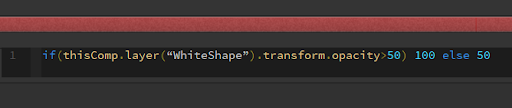
Die Verwendung einer If/Else-Anweisung ist ziemlich einfach. Öffnen Sie Ihren Ausdruckseditor, indem Sie die Taste gedrückt halten und auf die Stoppuhr neben dem Parameter klicken, auf den Sie die If/Else-Anweisung anwenden möchten.
Der im obigen Beispiel verwendete Ausdruck lautet:
if(thisComp.layer("WhiteShape").transform.opacity>50) 100 else 50
- Deklarieren Sie die 'if'-Anweisung
- Definieren Sie Ihren Eingabewert: Wählen Sie mit dem Pick-Wheel-Tool den Wert aus, den Sie in Ihrem If/Else-Satz verwenden möchten. Die Deckkraft des weißen Formulars lieferte die Dateneingabe im obigen Beispiel. In einem solchen Fall würden wir einen Pick Whip auf die Deckkraft der weißen Form anwenden.
- Legen Sie Ihren Gleichheitsoperator fest: Ein Gleichheitsoperator ist eine kurze Formel, die Ihren Ausdruck anweist, was auszuführen ist. Die folgende Tabelle zeigt, welche Gleichheitsoperatoren in After Effects verfügbar sind.
< Kleiner als
> Größer als
<= Kleiner als oder gleich
>= Größer als oder gleich
== Gleich
- Es wäre hilfreich, wenn Sie auch Ihren bedingten Wert definieren würden.
- Stellen Sie sicher, dass Sie die Klammer schließen.
- Fügen Sie den Wert „true“ hinzu.
- Definieren Sie die „else“-Anweisung.
- Fügen Sie den falschen Wert hinzu.
- Schließen Sie den Ausdruck mit einem Semikolon (;) ab.

Wackelausdruck
Wackeln ist ein beliebter Ausdruck in After Effects, weil es einfach anzuwenden und optisch ansprechend ist. Wir können dies mit ein paar Ganzzahlen erreichen, anstatt eine Reihe von Keyframe-Animationen festzulegen, um eine Ebene zufällig zu bewegen.
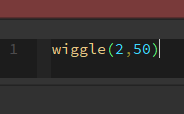
Beispielsweise kann ich mit den Eigenschaften der Positionstransformation die Position dieses Textes wackeln.
- Wählen Sie die Textebene aus und drücken Sie dann P, um die Eigenschaften der Positionstransformation zu öffnen. Sie können den Ausdruck erstellen, indem Sie mit der Wahl- (Mac) oder Alt-Taste (PC) auf die Stoppuhr klicken.
- Sie werden sehen, dass der Text rot wird, wenn ein Ausdruck angewendet wird.
- Wackeln (2,50).
- Basierend auf diesem Ausdruck sollte sich der Text zweimal pro Sekunde um 50 Pixel auf der x- und y-Achse bewegen – die erste Zahl gibt an, wie oft pro Sekunde, und die zweite Zahl gibt den Betrag der Pixelbewegung an.
Ausdrucksfehler
Wenn ein Ausdruck nicht ausgewertet werden kann, wird er in einem Warnbanner unten im Kompositionsfenster und im Ebenenfenster angezeigt. Der Ausdruck wird nicht deaktiviert und wird weiter ausgewertet, bis die Validierung erfolgreich ist. Warnbanner werden angezeigt, solange der Ausdruck nicht ausgewertet werden kann, bis der Ausdruck korrigiert oder manuell deaktiviert wird.
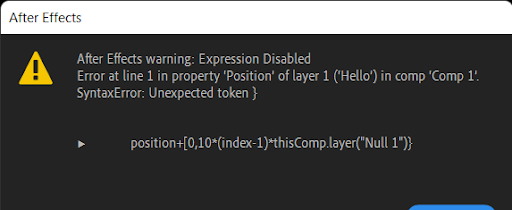
Einpacken
After Effects-Ausdrücke sind Codeschnipsel, die After Effects anweisen, wie Ihre Keyframe-Animation zu handhaben ist. Was auch immer Sie animieren, es gibt eine Expression, mit der Sie Zeit und Mühe sparen können, da Sie Keyframes für bestimmte Elemente nicht mehr benötigen.
Wenn Sie irgendeine Art von animiertem Video wie 2D-Animation, Charakteranimation, Whiteboard-Animation oder sogar Bewegungsgrafiken für Ihr Unternehmen, Ihre Marke oder Ihr Unternehmen erstellen möchten, können Sie sich gerne an uns wenden.
Herausgeber: Amruta
